Screenshots erstellen mit dem Windows 7 Snipping Tool

Auch unter Windows 7 ist das Screenshot Programm Snipping Tool enthalten.
Dieses einfache Tool ermöglicht schnell und einfach Bildschirmfotos zu erstellen.
Das Snipping Tool befindet sich unter:
Start > Alle Programme > Zubehör > Snipping Tool
Wer sich diesen langen Weg zum Aufrufen des Programms ersparen möchte, sollte es sich entweder in die Taskleiste legen oder mit einer Tastenkombination verknüpfen.
Snipping Tool in Taskleiste:
Start > Alle Programme > Zubehör > Snipping Tool > Rechtsklick auf das Programm > An Taskleiste anheften auswählen.
Snipping Tool per Tastenkombination:
Start > Alle Programme > Zubehör > Snipping Tool > Rechtsklick auf das Programm > Eigenschaften.
Im neuen Fenster Verknüpfung auswählen.
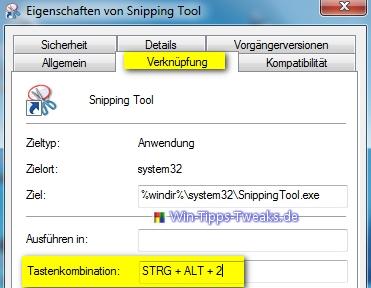
Nun kann unter Tastenkombination ein eigener Hotkey angelegt werden.
Aufgerufen wird die Kombination mit STRG-ALT-eigene Auswahl.
Anzeige
PHIXERO 7 Port USB Hub, 100CM Long Cable USB 3.0 Hub USB Verteiler Adapter, Super Speed 5Gbps Datenhub, Kompatibel mit Allen USB Port Geräten
- ✔️【USB verteiler mit 7 Anschlüssen】Mit diesem USB Hub können Sie ganz einfach einen der USB-Anschlüsse Ihres Computers auf 7 Anschlüsse erweitern. (Hinweis: Dieser USB 3.0 hub ist nicht zum Laden von Geräten geeignet, da er nur einen maximalen Ausgangsstrom von 900 mA
Aber nun zum Programm selber.
Wird Snipping Tool gestartet öffnet sich ein Auswahlfenster und der gesamte Bildschirm wird leicht farblich unterlegt.
Der Mauszeiger* erscheint als Fadenkreuz und es kann mit der Bildauswahl begonnen werden.
Einfach mit der Maus die gewählte Stelle suchen, linke Maustaste gedrückt halten und den Bereich markieren.
Fertig ist der Screenshot und wird in einem Fenster angezeigt.
Dieses Fenster ermöglicht es noch das erstellte Bild zu bearbeiten.
Es stehen hier eine einfache Texteingabe, eine Markierungsfunktion sowie eine Option zur Löschung der Bearbeitung zur Verfügung.
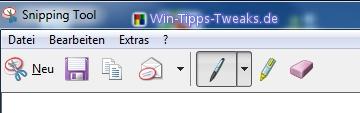
Mit der Funktion Ausgeschnittenes senden kann das erstellte Bildschirmfoto sofort per E-Mail versendet werden.
Das speichern der Bilder erfolgt über Datei > Speichern unter....
Nicht gespeicherte Bilder werden in die Zwischenablage verschoben und können z.B. mit Paint
durch Einfügen geöffnet und weiter bearbeitet werden.
Hierzu einfach Paint öffnen > Einfügen wählen > Bild erscheint zur Weiterverarbeitung.
| Transparenz: | In diesem Artikel sind moeglicherweise Partnerlinks enthalten. Diese fuehren direkt zum Anbieter. Kommt darueber ein Einkauf zustande, erhalten wir eine Provision. Mehrkosten entstehen dadurch fuer euch nicht! Diese Links helfen uns den Betrieb von win-tipps-tweaks.de zu refinanzieren. |
Dieser Tipp stammt von www.win-tipps-tweaks.de
© Copyright Michael Hille
Warnung:
Die unkorrekte Verwendung des Registrierungseditors oder der Tipps kann schwerwiegende Probleme verursachen, die das gesamte System betreffen und eine Neuinstallierung des Betriebssystems erforderlich machen. Eingriffe in die Registrierungsdateien und die Anwendung der Tipps erfolgen auf eigenes Risiko.





